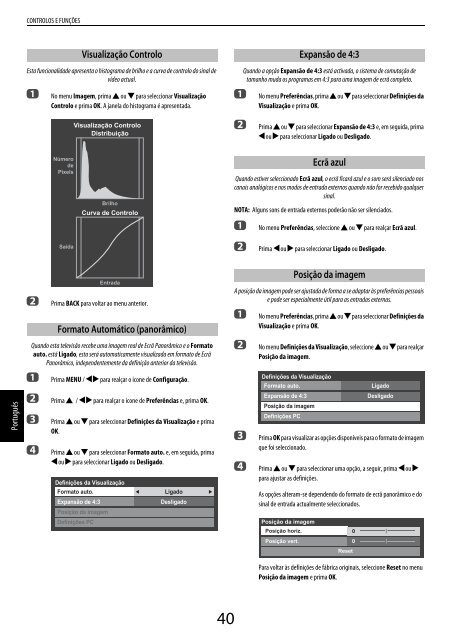Série digital VL86* - Toshiba-OM.net
Série digital VL86* - Toshiba-OM.net
Série digital VL86* - Toshiba-OM.net
Create successful ePaper yourself
Turn your PDF publications into a flip-book with our unique Google optimized e-Paper software.
CONTROLOS E FUNÇÕES<br />
Esta funcionalidade apresenta o histograma de brilho e a curva de controlo do sinal de<br />
vídeo actual.<br />
a<br />
Visualização Controlo<br />
No menu Imagem, prima B ou b para seleccionar Visualização<br />
Controlo e prima OK. A janela do histograma é apresentada.<br />
a<br />
Expansão de 4:3<br />
Quando a opção Expansão de 4:3 está activada, o sistema de comutação de<br />
tamanho muda os programas em 4:3 para uma imagem de ecrã completo.<br />
No menu Preferências, prima B ou b para seleccionar Definições da<br />
Visualização e prima OK.<br />
Visualização Controlo<br />
Distribuição<br />
b<br />
Prima B ou b para seleccionar Expansão de 4:3 e, em seguida, prima<br />
C ou c para seleccionar Ligado ou Desligado.<br />
Número<br />
de<br />
Pixels<br />
Brilho<br />
Curva de Controlo<br />
Quando estiver seleccionado Ecrã azul, o ecrã ficará azul e o som será silenciado nos<br />
canais analógicos e nos modos de entrada externos quando não for recebido qualquer<br />
sinal.<br />
NOTA: Alguns sons de entrada externos poderão não ser silenciados.<br />
a<br />
Ecrã azul<br />
No menu Preferências, seleccione B ou b para realçar Ecrã azul.<br />
Saída<br />
b<br />
Prima C ou c para seleccionar Ligado ou Desligado.<br />
Português<br />
b<br />
Prima BACK para voltar ao menu anterior.<br />
Quando esta televisão recebe uma imagem real de Ecrã Panorâmico e o Formato<br />
auto. está Ligado, esta será automaticamente visualizada em formato de Ecrã<br />
Panorâmico, independentemente da definição anterior da televisão.<br />
a<br />
b<br />
c<br />
d<br />
Entrada<br />
Formato Automático (panorâmico)<br />
Prima MENU / C c para realçar o ícone de Configuração.<br />
Prima B / C c para realçar o ícone de Preferências e, prima OK.<br />
Prima B ou b para seleccionar Definições da Visualização e prima<br />
OK.<br />
Prima B ou b para seleccionar Formato auto. e, em seguida, prima<br />
C ou c para seleccionar Ligado ou Desligado.<br />
Definições da Visualização<br />
Formato auto.<br />
Expansão de 4:3<br />
Posição da imagem<br />
Definições PC<br />
Ligado<br />
Desligado<br />
A posição da imagem pode ser ajustada de forma a se adaptar às preferências pessoais<br />
e pode ser especialmente útil para as entradas externas.<br />
a<br />
b<br />
c<br />
d<br />
Posição da imagem<br />
No menu Preferências, prima B ou b para seleccionar Definições da<br />
Visualização e prima OK.<br />
No menu Definições da Visualização, seleccione B ou b para realçar<br />
Posição da imagem.<br />
Definições da Visualização<br />
Formato auto.<br />
Expansão de 4:3<br />
Posição da imagem<br />
Definições PC<br />
Ligado<br />
Desligado<br />
Prima OK para visualizar as opções disponíveis para o formato de imagem<br />
que foi seleccionado.<br />
Prima B ou b para seleccionar uma opção, a seguir, prima C ou c<br />
para ajustar as definições.<br />
As opções alteram-se dependendo do formato de ecrã panorâmico e do<br />
sinal de entrada actualmente seleccionados.<br />
Posição da imagem<br />
Posição horiz.<br />
Posição vert.<br />
Reset<br />
0<br />
0<br />
Para voltar às definições de fábrica originais, seleccione Reset no menu<br />
Posição da imagem e prima OK.<br />
40